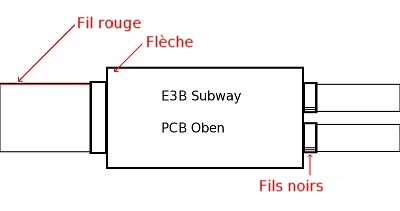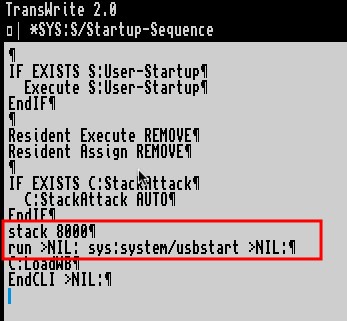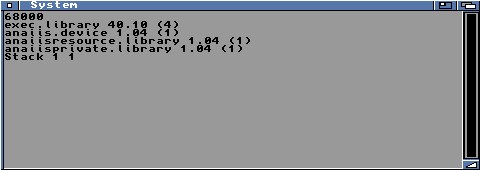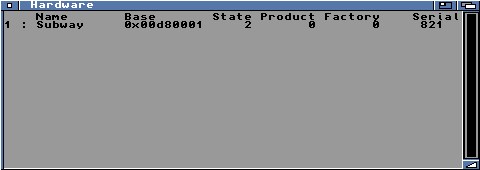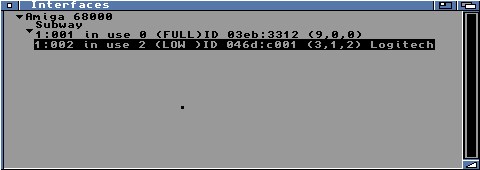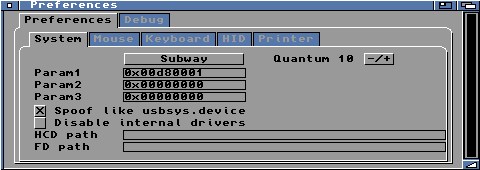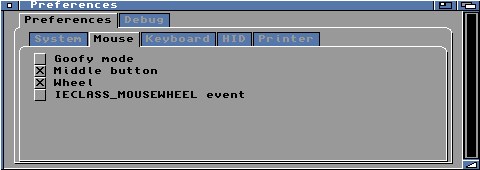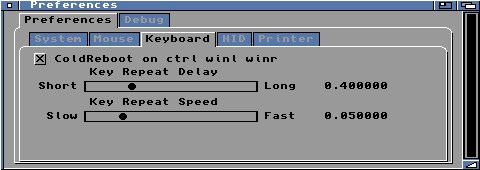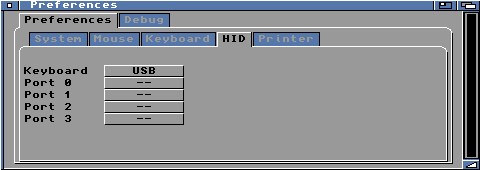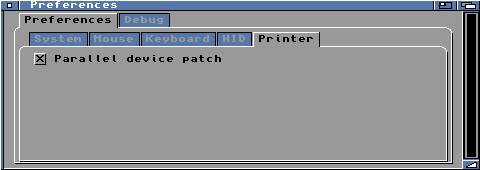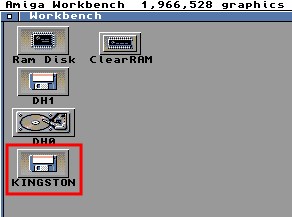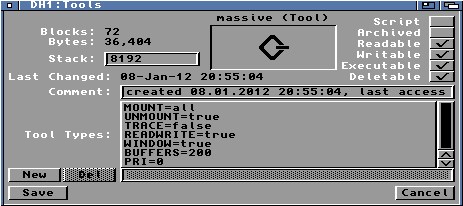Suivez-nous sur X

|
|
|
0,
A,
B,
C,
D,
E,
F,
G,
H,
I,
J,
K,
L,
M,
N,
O,
P,
Q,
R,
S,
T,
U,
V,
W,
X,
Y,
Z,
ALL
|
|
0,
A,
B,
C,
D,
E,
F,
G,
H,
I,
J,
K,
L,
M,
N,
O,
P,
Q,
R,
S,
T,
U,
V,
W,
X,
Y,
Z
|
|
0,
A,
B,
C,
D,
E,
F,
G,
H,
I,
J,
K,
L,
M,
N,
O,
P,
Q,
R,
S,
T,
U,
V,
W,
X,
Y,
Z
|
|
A propos d'Obligement

|
|
David Brunet

|
|
|
|
Note : texte et photos sous licence Creative Commons.
L'Amiga a déjà quelques années d'existence mais des fans d'Amiga continuent à bricoler assidûment, encore aujourd'hui,
des extensions pour leur machine fétiche. L'une d'entre elles est la carte Subway de la société E3B.
Elle permet d'utiliser une interface USB sur l'Amiga, à condition que ce dernier soit équipé d'un port
horloge. L'Amiga 1200 est équipé d'un tel port par défaut, mais pas son petit frère, l'Amiga 500 (et
500+), qui ne peut donc rien faire avec la Subway, à moins d'installer un port horloge.
Une telle carte de port horloge
a donc été spécialement développée pour l'Amiga 500. Elle se monte sur le socle
du processeur et met à disposition deux ports horloge. Pour pouvoir doter l'Amiga 500 d'une interface USB, vous
avez donc besoin de cette carte de port horloge et de la Subway. Les deux extensions sont disponibles par exemple
chez Vesalia. Comme la Subway a été conçue à l'origine pour les Amiga 1200 et 4000, cette interface USB ne peut
pas être utilisée sur l'Amiga 500. Heureusement, le compétent programmeur Gilles Pelletier s'est mis au travail et a
développé un pilote qui fonctionne même sur un Amiga 500 avec Workbench 1.1. Ce logiciel s'appelle ANAIIS (Another
Native Amiga IO Interface Stack) et peut être téléchargé sur Aminet.
Pour qu'il fonctionne correctement avec l'Amiga 500, il faut être doté d'un disque dur.
Dans cet article, le tout a été réalisé sur un Amiga 500,
pourvu de 7 Mo de mémoire, du Kickstart 3.1, d'AmigaOS 3.1, d'une carte accélératrice Blizzard et un
disque dur externe (Alpha Power). Avec des versions plus anciennes d'AmigaOS/Kickstart, il est possible
que certaines étapes soient légèrement différentes.
Avant de commencer, il est impératif de tenir compte des points suivants :
- L'Amiga 500 doit être ouvert. Si vous ne vous sentez pas capable d'intervenir sur le matériel,
faites-le faire par une personne suffisamment expérimentée.
- Toujours couper l'alimentation électrique avant d'ouvrir l'Amiga.
- Les composants électroniques sont sensibles aux tensions électrostatiques. Avant de commencer à
travailler, il faut "se décharger" en touchant par exemple un tuyau d'eau nu et mis à la terre. Les
bracelets antistatiques sont encore plus sûrs.
- Les appareils connectés à l'interface USB tirent le courant de l'interface, chaque appareil ne
devant pas dépasser 500 mA. Si plusieurs appareils sont connectés, utilisez un concentrateur USB actif.
Un bloc d'alimentation puissant pour l'Amiga est également recommandé.
- En cas d'utilisation d'une clé USB, faire une sauvegarde des données. Par sécurité, sauvegarder
également les données sur le disque dur.
De quoi a-t-on besoin ?
- Un port horloge A500.
- Un contrôleur USB Subway.
- Un disque dur.
- La pile USB ANAIIS.
- FAT95.
L'installation de l'interface du port horloge
Tout d'abord, le processeur doit être retiré du socle. Ensuite, la carte de port horloge est enfichée
sur le socle (voir image suivante). Sur le côté inférieur de la carte se trouve un évidement qui laisse
suffisamment de place pour le condensateur. Il peut néanmoins être nécessaire de plier légèrement le
condensateur sur le côté (en exerçant une légère pression).
 Port horloge de l'Amiga 500
Port horloge de l'Amiga 500
Ce qui est génial avec cette carte de port horloge, c'est que la plupart des cartes accélératrice peuvent
toujours être utilisées. Il n'est pas non plus nécessaire de retirer une éventuelle Indivision ECS. Les
interfaces des ports horloge restent néanmoins accessibles. Celui qui utilise une carte accélératrice
constatera toutefois que le boîtier de l'Amiga 500 ne peut plus être fermé, c'est inévitable.
Le processeur peut maintenant être inséré dans le socle de la carte de port horloge. Veillez à correctement
effectuer le montage et à l'encoche du processeur.
C'est presque terminé. Sur la carte de port horloge, on trouve un fil auquel est encore accroché un socle
à 40 trous. Ce socle doit être inséré entre le CIA "Even" (puce CIA de droite) et son socle (U8).
Retirez la puce CIA et enfichez le socle de la carte de port horloge de manière que le conducteur
soit connecté à la première broche en bas à gauche (voir image suivante). Le CIA peut ensuite être replacée
dans le socle. Veillez à correctement effectuer le montage et à l'encoche de la puce CIA.
 CIA
CIA
Voilà, l'Amiga 500(+) possède maintenant deux ports horloge sur lesquels le matériel correspondant peut être
connecté et utilisé.
L'installation de la carte Subway (contrôleur USB)
Les câbles nécessaires sont livrés avec la Subway. Il faut toutefois faire attention, car s'ils sont
mal branchés, la Subway peut être endommagée. Raccordez le câble du port horloge fourni à la
Subway de manière que la flèche imprimée sur le circuit imprimé pointe vers le fil rouge (voir les
images suivantes). Ensuite, connectez les ports USB de l'autre côté. Veillez à ce que les deux fils noirs
soient connectés comme sur l'image suivante.
Pour finir, connectez la Subway à la carte de port horloge. Selon le fabricant de ce genre de carte,
le premier port horloge (port 0) est compatible avec les extensions pour l'Amiga 1200 et le deuxième port
(port 1) avec la carte Zorro IV. La Subway devrait fonctionner sans problème sur les deux ports. Connectez
le câble de connexion de la Subway comme sur l'image suivante.
L'installation est à présent terminée. Les ports USB doivent maintenant être dirigés vers l'extérieur.
L'emplacement des ports est laissé à l'appréciation de chacun. Comme je ne veux en aucun cas percer des
trous dans le boîtier de l'Amiga 500, j'ai utilisé l'ouverture du port d'extension. Même si un périphérique
est déjà connecté au port d'extension, il devrait y avoir encore suffisamment de place pour les câbles USB.
L'installation du logiciel
La Subway est un contrôleur USB qui a été conçue à l'origine pour les modèles Amiga avec port horloge.
Pour cette raison, les pilotes pour l'Amiga 1200 ne vous sont pas d'une grande utilité. Le paquet ANAIIS
s'avère très utile. Celui-ci contient des pilotes et des programmes pour la Subway et la Highway, mais pour
l'Amiga 500 à partir du Workbench 1.1. ANAIIS est disponible sur
Aminet et est constamment amélioré
et étendu. Il est recommandé de toujours utiliser la version la plus récente de ce paquet. Non seulement
parce que de nouvelles fonctions sont régulièrement ajoutées, mais aussi en raison de sa stabilité.
Ainsi, il est arrivé avec les anciennes versions (du moins lors de mes tests) que le système de fichiers
des clés USB soit détruit, même en cas d'accès en lecture seule. ANAIIS ne propose certes pas de script
d'installation, mais l'installation se fait facilement en quelques étapes. Téléchargez ANAIIS et copiez
les fichiers suivants dans les dossiers correspondants :
- usbstart (et son fichier icône) vers SYS:System.
- usbstop (et son fichier icône) vers SYS:System.
- usbreset (et son fichier icône) vers SYS:System.
- anaiis (et son fichier icône) vers SYS:Prefs.
- ieee1284.device vers DEVS:.
- usbscsi.device vers DEVS:.
- usbprint vers C:.
- Le fichier "Massive" peut être copié à n'importe quel endroit.
Il faut maintenant une petite modification dans la startup-sequence d'AmigaOS (dans S:startup-sequence). Pour des
raisons de sécurité, faites d'abord une copie de sauvegarde de cette startup-sequence en tapant la
commande suivante dans un Shell/CLI :
copy s:startup-sequence df0: (ou à l'endroit que vous voulez)
|
Ouvrez la startup-sequence avec un éditeur de texte et ajoutez les lignes suivantes devant l'entrée "C:LoadWB" :
stack 8000
run >NIL: sys:system/usbstart >NIL:
|
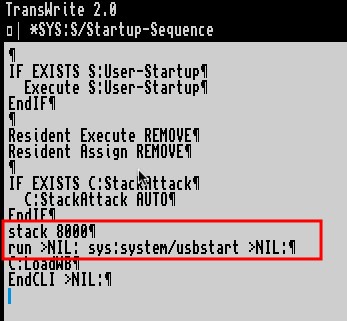 startup-sequence
startup-sequence
Ainsi, la pile USB sera chargée au démarrage du système et ne doit donc pas être démarrée manuellement
à chaque fois. C'est tout ! A présent, redémarrez l'Amiga.
Le premier test
Pour vérifier si le matériel et les logiciels ont été correctement installés, ouvrez le programme ANAIIS
(dans le répertoire SYS:Prefs). Une fenêtre devrait s'ouvrir dans laquelle les composants chargés sont
listés. Elle devrait ressembler à l'image suivante :
Sélectionnez maintenant l'entrée "Hardware" (Matériel) dans le menu déroulant (sur la barre en haut de
l'écran). Si tout s'est bien passé, la seule entrée qui devrait apparaître dans la liste est "Subway".
Si tout s'est bien passé jusqu'ici, il ne devrait y avoir aucun problème. Branchez à présent un clavier
ou une souris USB sur le port USB. Le périphérique d'entrée devrait fonctionner du premier coup.
Ouvrez à nouveau le programme ANAIIS et sélectionnez cette fois-ci l'entrée "Interfaces" dans le menu
déroulant. Le périphérique connecté devrait apparaître dans la liste. Dans cet exemple, une souris Logitech a
été connectée.
Notez que certains programmes accèdent directement au port du périphérique d'entrée concerné, ou que
le pilote USB est ignoré. Cela signifie que pour ces programmes, la souris ou le clavier USB ne réagissent
pas à la saisie. Une méditation du gourou, par exemple, ne peut pas être supprimée par un clic de souris USB.
Les options ANAIIS
Lorsque l'on lance l'outil ANAIIS (Prefs:Anaiis), il ne se passe pas grand-chose au début.
Ce programme sobre offre toutefois quelques options de configuration. Malheureusement, de
nombreuses options n'ont pas l'effet escompté. Lors de mes nombreux tests, je n'ai pas pu déterminer
si c'est seulement le cas sur mon système ou si ANAIIS n'est pas encore tout à fait au point.
Onglet "System" (Système)
Les paramètres disponibles ici ne devraient être modifiés qu'en cas de problème. Des réglages
incorrects pourraient provoquer une méditation du gourou. En temps normal, aucun changement n'est
nécessaire, il n'est pas non plus recommandé de les modifier si cela n'est pas nécessaire. Au-dessus
des paramètres, "Subway" devrait déjà être inscrit. L'adresse du port horloge peut être indiquée
manuellement comme paramètre :
- Param1 = manufacturer
- Param2 = product
- Param3 = offset
L'option "Spoof like usbsys.device" (Usurper en tant qu'usbsys.device) garantit qu'usbsys.device et usbresource.library sont
utilisés. En revanche, si cette option est désactivée, c'est anaiis.device et anaiisresource.library
qui sont utilisés. La case à cocher à côté de "Disable internal drivers" (Désactiver les pilotes
internes) veille à ce que seuls les hubs soient détectés. Dans le cas contraire, tous les appareils sont reconnus.
Sous "HCD path" (Chemin HCD), on indique le chemin pour les pilotes alternatifs, par exemple "demo.usbhcd"
(pilote de démonstration). Le champ "FD path" (Chemin FD) n'a pas encore de fonction selon le développeur.
Onglet "Mouse" (Souris)
Pour la souris, il y a plusieurs options, comme "Goofy mode" (Mode gauche) qui inverse les boutons de la souris
(pour les gauchers). Celle-ci fonctionne du premier coup. En revanche, l'option "Wheel" (Molette), qui devrait
faire en sorte que la molette de la souris puisse être utilisée, n'a pas fonctionné lors de mes tests.
"Wheels" devrait par exemple actionner la touche du curseur vers le haut lors du défilement vers le haut
avec la molette de la souris et ainsi faire défiler le texte dans un éditeur.
L'option "IECCLASS_MOUSEWHEEL event" sert exclusivement à l'émulation de la molette de la souris sous AmigaOS 4.
Cette option est sans effet sur les versions antérieures d'AmigaOS. "Middle button" (Bouton du milieu)
crée un événement pour le bouton central de la souris, comme son nom le laisse supposer.
Onglet "Keyboard" (Clavier)
Quelques options sont également mises à disposition pour le clavier USB. La case à cocher à côté de
"ColdReboot on ctrl winl winr" (Redémarrage à froid avec Ctrl Win-gauche Win-droite) permet de redémarrer
le système à l'aide d'une combinaison de touches, comme on en a l'habitude avec le clavier original
de l'Amiga. Le curseur sous "Key Repeat delay" détermine le délai de répétition des touches et "Key Repeat speed"
la vitesse de répétition des touches.
Onglet "HID" (HID)
Sous "HID", il devrait être indiqué quels périphériques USB sont connectés à quel port. Les sorties
suivantes sont possibles :
- -- : rien de connecté
- USB : USB uniquement
- Merge : USB et périphérique d'entrée
Onglet "Printer" (Imprimante)
Les tâches d'impression qui sont normalement envoyées à l'interface parallèle (parallel.device) sont
transmises à l'interface USB si l'option est activée.
Onglet "Debug" (Débogage)
En cas de problèmes avec l'interface USB, différents fichiers de débogage peuvent être évalués.
On définit ici l'endroit où ils sont enregistrés. Voir "Les options de Massive (Trace)" pour plus
d'informations.
Monter les clés USB
Il est bien entendu possible de connecter des clés USB à l'interface USB. Pour cela, il suffit de
télécharger l'archive fat95
d'Aminet, de la décompresser et de copier le fichier "fat95" du
dossier "l" à la racine du disque dur de l'Amiga. Assurez-vous également que le fichier "usbscsi.device"
se trouve dans le dossier "DEVS:". Celui-ci devrait déjà avoir été copié dans le dossier "DEVS:"
lors de l'installation d'ANAIIS. Il est maintenant possible d'insérer une clé et d'exécuter le programme
"Massive". Après quelques secondes d'attente, la clé devrait être montée et une icône correspondante
devrait apparaître sur l'interface du Workbench.
Le formatage
Il est possible que tout ne se passe pas aussi bien, c'est pourquoi il faut tenir compte de quelques
points. Avec "fat95", il est possible d'accéder au système de fichiers FAT de la clé. Cela devrait
fonctionner avec les variantes FAT16 et FAT 32. D'après mes tests, il semble que les clés formatées en
FAT32 présentent des retards d'accès. Si possible, la clé devrait donc être formatée sous Windows avec FAT16.
Malheureusement, FAT16 ne gère que les partitions d'une taille maximale de 2 Go. Cela signifie qu'une
clé de 4 Go ne peut être formatée qu'en FAT32. Comme il n'est pas possible de partitionner les clés
USB sous Windows et donc de créer des partitions de 2 Go, le petit outil
BOOTICE
peut être utilisé pour partitionner et formater la clé comme on le souhaite.
Le problème des "erreurs d'écriture"
Lorsque des données sont copiées d'une clé USB sur un autre support de données, il peut arriver qu'un message
d'erreur apparaisse, indiquant qu'il y a une erreur d'écriture. Ainsi, même si la lecture se fait uniquement
à partir de la clé, des données sont apparemment écrites sur la clé. Dans le meilleur des cas, le processus
de copie est interrompu. Dans le pire des cas, le système de fichiers est endommagé. Cela signifie que la
clé doit être reformatée pour pouvoir être réutilisée. Jusqu'à ce que cette erreur soit (espérons-le) corrigée
par le développeur, la protection en écriture de la clé devrait être activée, voir "Les options de Massive".
Les options de Massive
L'icône du programme "Massive" cache quelques paramètres utiles. Pour y accéder, il suffit de
sélectionner le fichier, de maintenir le bouton droit de la souris enfoncé et de choisir l'option
"Icônes->Information..." dans le menu déroulant. Dans le champ "Tool Types", les options sont
listées. La liste suivante décrit certaines de ces options :
MOUNT
- Paramètres possibles : true, all.
- true : monte (mount) automatiquement la clé USB (uniquement avec le Kickstart 3.1).
- all : monte automatiquement tous les périphériques (uniquement avec le Kickstart 3.1).
UNMOUNT
- Paramètres possibles : true, false.
- Fonction : retire (unmount) le disque du système quand on débranche le disque ou la clé, quand on ferme
la fenêtre "Massive" ou quand on arrête la pile USB avec "USB Stop" (uniquement avec le Kickstart 3.1).
READWRITE
- Paramètres possibles : true, false.
- true : lecture et écriture possibles sur le périphérique USB.
- false : active la protection en écriture. Ce paramètre est recommandé lorsque des erreurs d'écriture
se produisent lors de transferts de données (lecture).
BUFFERS
- Paramètres possibles : [0 ou plus].
- Fonction : définit la taille de la mémoire cache pour le transfert de données. Une partie de la mémoire
vive est ainsi utilisée comme mémoire tampon. Le paramètre par défaut est "200". Une mémoire cache plus
grande accélère légèrement la vitesse de transfert.
TRACE
- Paramètres possibles : true, false, full, log.
- false : désactive la fonction de débogage (recommandé).
- true : ne consigne que quelques étapes.
- full : tout est consigné (recommandé uniquement en cas d'erreur, cela réduit drastiquement la vitesse).
- log : les informations de débogage sont écrites dans le fichier RAM:massive.log.
WINDOW
- Paramètres possibles : true, false.
- true : une fenêtre s'affiche avec quelques informations sur le montage du périphérique USB.
- false : aucune fenêtre ne s'affiche.
WAIT
- Paramètres possibles : [temps en secondes].
- Fonction : délai en secondes après le montage du périphérique USB.
La vitesse
La vitesse de transfert des lecteurs USB vers l'Amiga est loin d'être aussi élevée que celle d'un
ordinateur moderne. En fin de compte, les données sont transférées à peu près aussi rapidement qu'avec
une disquette normale. Mais l'objectif du contrôleur USB sur Amiga n'est pas la vitesse. La liste
suivante permet de comparer les vitesses de transfert :
- Disquette : 21 871 octets/s.
- Clé USB : 24 659 octets/s.
- Carte CompactFlash 1 Go dans le contrôleur IDE Amiga : 1 516 265 octets/s.
|